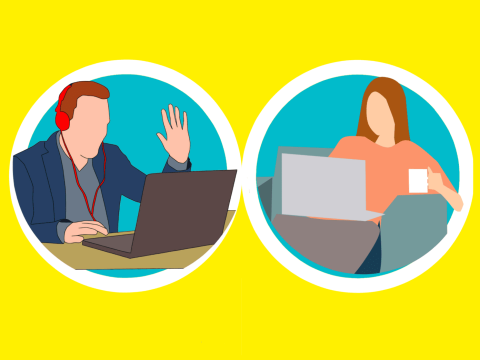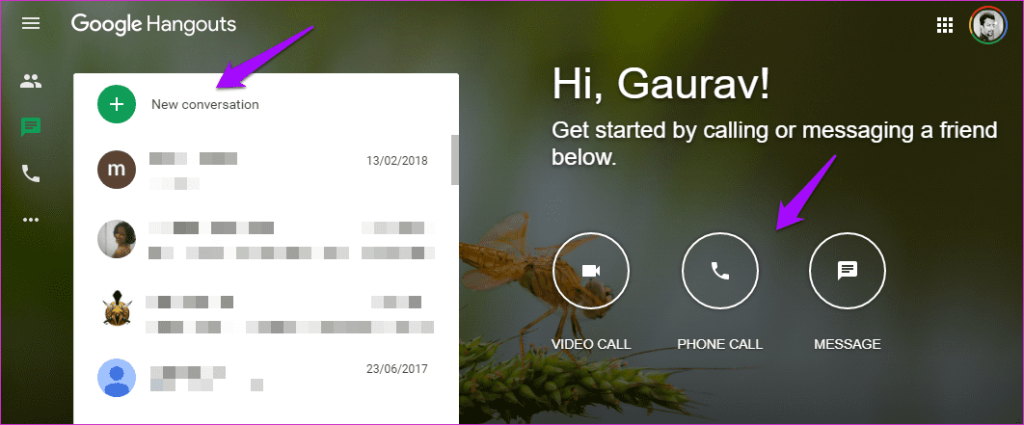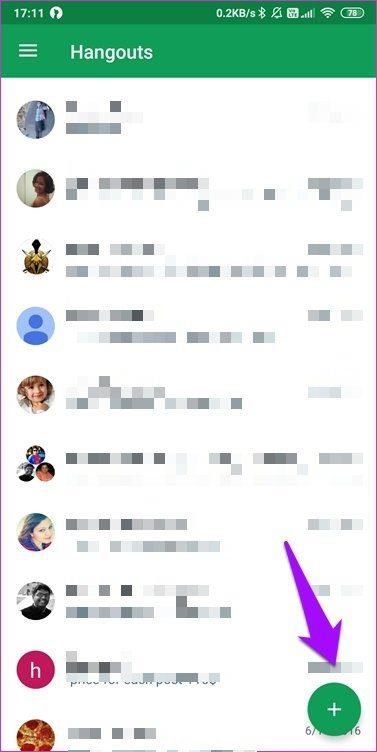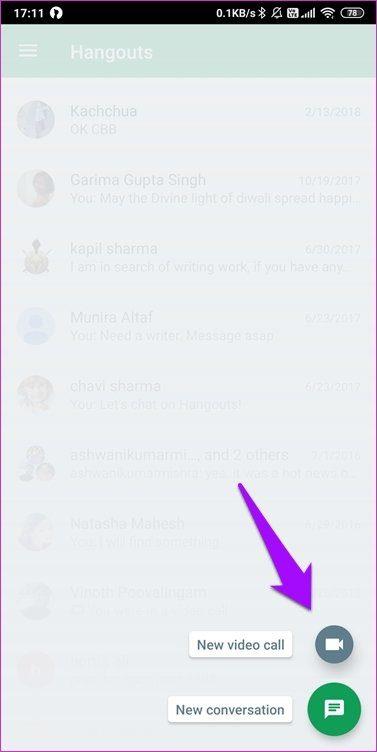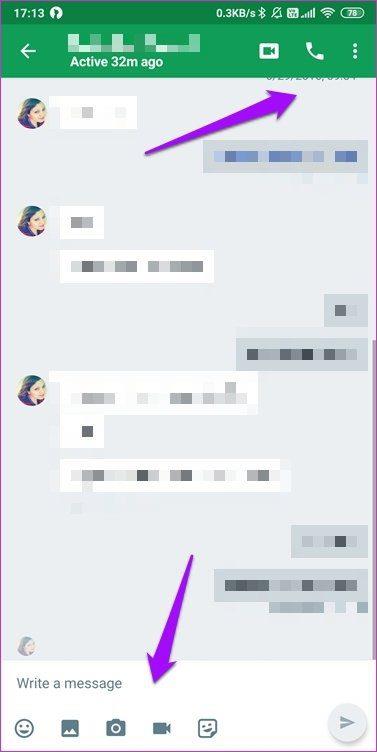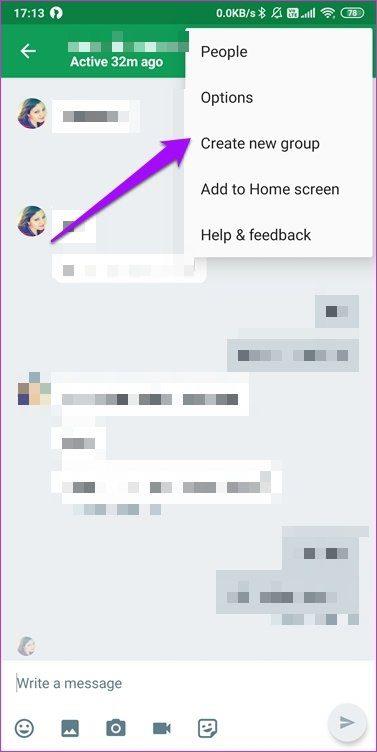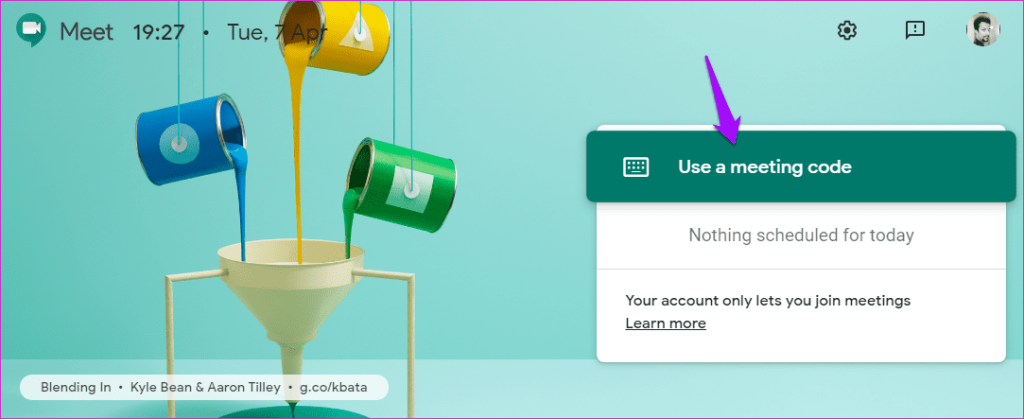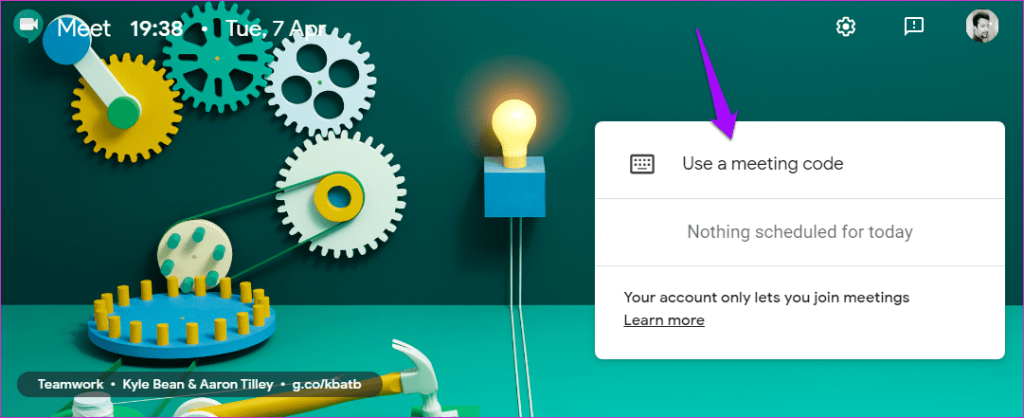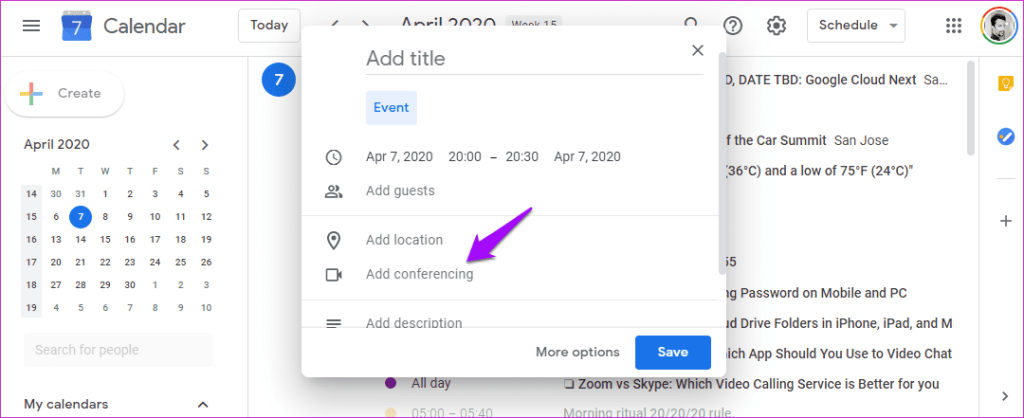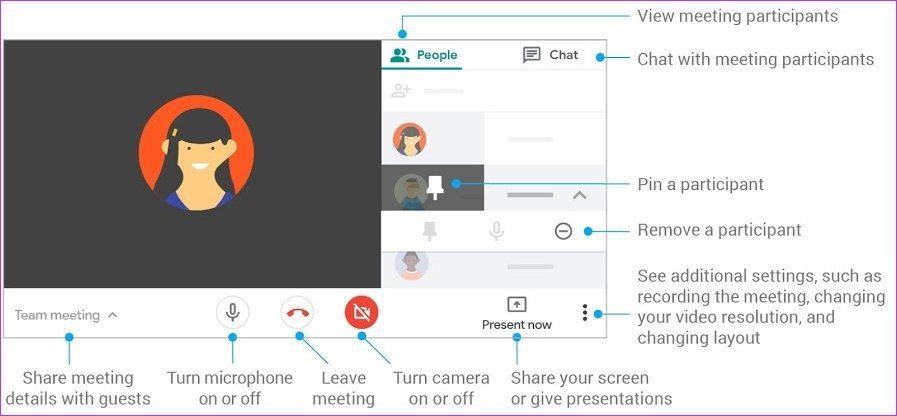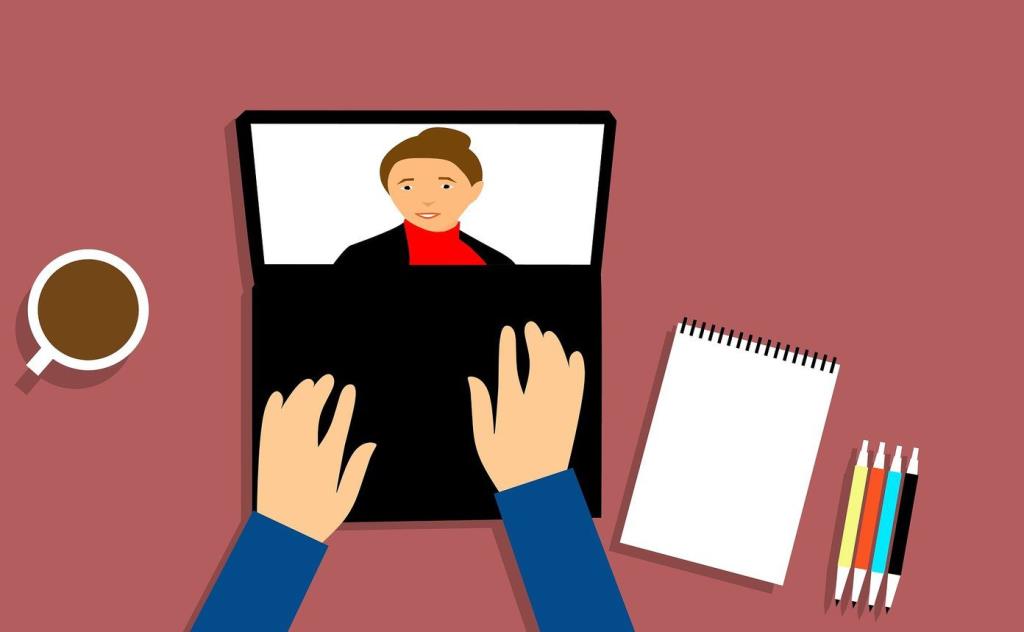Videoconferenties zijn een basisbehoefte geworden voor kleine en grote bedrijven. De meesten hebben de neiging om naar Google te kijken voor opties en het heeft Hangouts waarmee gebruikers kunnen sms'en en audio- en videogesprekken kunnen voeren. Om het een beetje eenvoudiger of ingewikkelder te maken, besloten ze een andere app voor videoconferenties te lanceren, Meet genaamd, en deze Hangouts Meet te noemen. Het is een soortgelijk naambeleid dat verwarrend is.

Google Hangouts is gerichter en beschikbaar voor iedereen met een Google-account. Ondertussen is Meet ontworpen voor bedrijven en zakelijke gebruikers die zich abonneren op de G Suite-appfamilie. Er zijn veel verschillen onder de motorkap, al zijn beide bruikbaar om een videogesprek te starten.
Bezoek Hangouts
Bezoek Hangouts Meet
Laten we begrijpen wat deze verschillen zijn.
Hoe Google Hangouts werkt
Open je favoriete browser. Als je bent ingelogd bij Chrome of Gmail, logt Hangouts je direct in. Hetzelfde geldt voor smartphone-apps. De gebruikersinterface is vrij gemakkelijk voor de ogen met contacten aan de linkerkant en drie opties om er verbinding mee te maken aan de rechterkant.
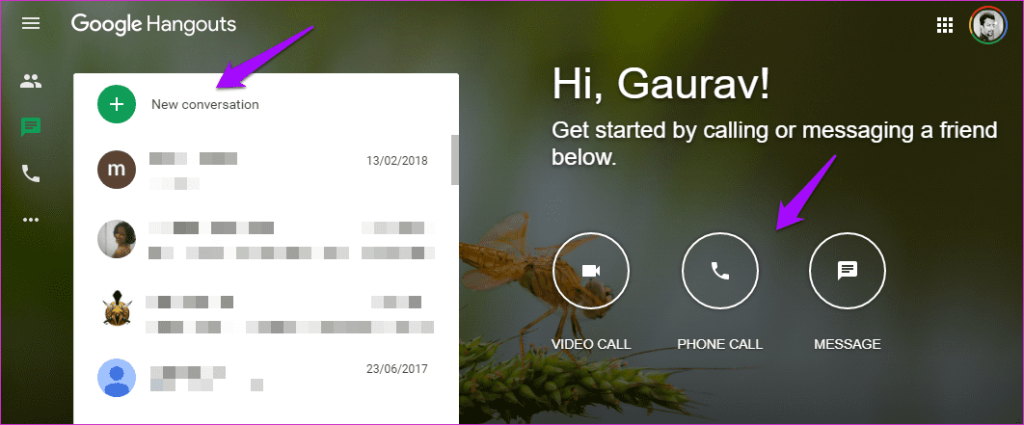
Je kunt chatten en audio- en videogesprekken voeren met vrienden en familieleden die je hebt toegevoegd aan je Gmail- of Contacten-app en waarop Hangouts is geïnstalleerd. U kunt op de knop Nieuw gesprek klikken om naar contacten te zoeken. De achtergrond verandert elke keer dat u de pagina vernieuwt.
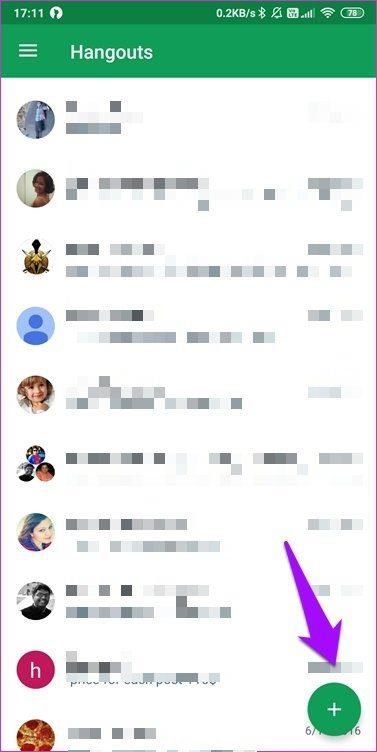
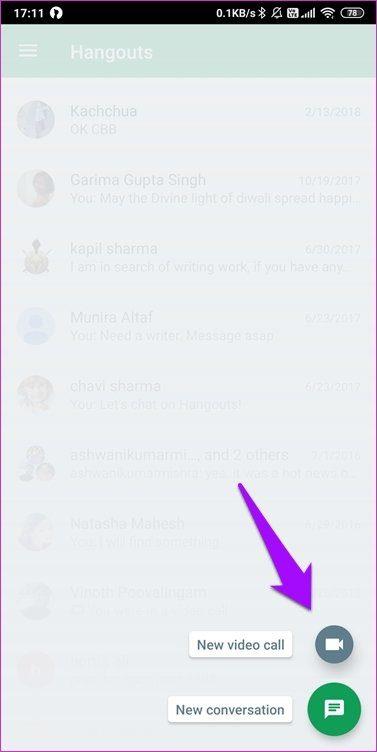
De mobiele apps volgen dit voorbeeld met een lijst met contacten op het hoofdscherm en een '+'-pictogram om een tekst- of videogesprek te starten. Waar is de optie voor audiogesprekken? Je moet contact openen om dat te vinden. Ik weet niet zeker waarom ze ervoor kiezen om deze rare UI-route op mobiele apps te volgen.
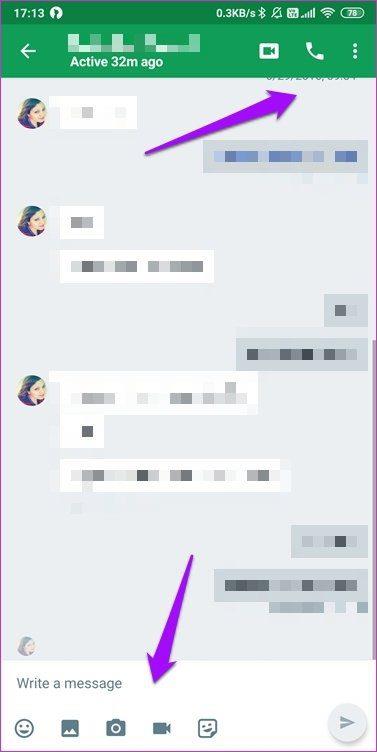
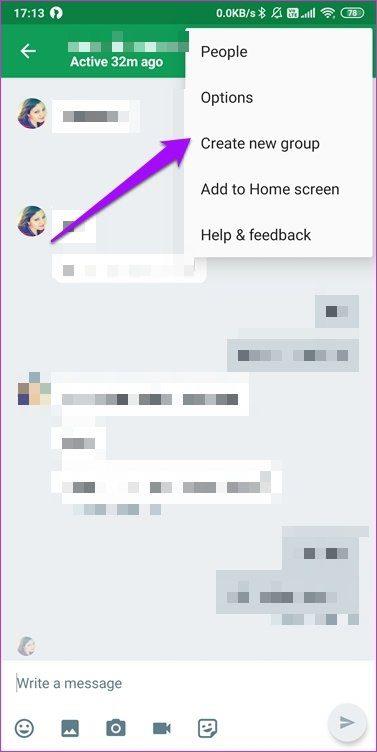
Zodra u een gesprek opent, zijn er andere op mensen gerichte opties zoals archiveren, blokkeren, maken of toevoegen aan een groep en meldingen. Er is geen manier om bestanden bij te voegen, zelfs niet vanuit Google Drive, wat me een beetje verbaasde. U kunt afbeeldingen verzenden (apparaat en Drive) of foto's maken. Ook geen audioclips. Maar je kunt wel videoclips versturen. Dit zijn enkele vreemde keuzes.
Over het algemeen werkt Hangouts goed, maar mist het bepaalde functies die je kunt vinden in andere populaire berichten-apps zoals WhatsApp en Telegram, zoals bijlagen en end-to-end-codering.
Hoe Google Hangouts Meet werkt
Google Meet of Hangouts Meet is een uitbreiding van hetzelfde platform, maar dan voor zakelijke gebruikers. Meet is een directe Zoom-concurrent, en het is duidelijk op het moment dat je het lanceert.
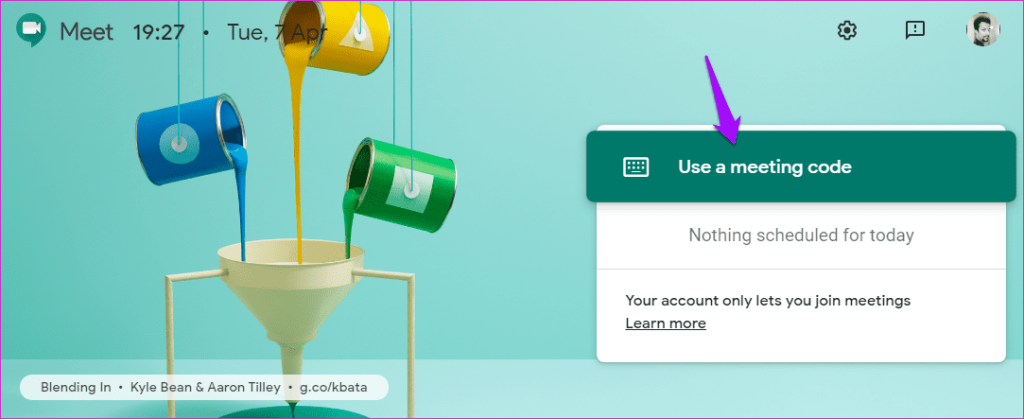
Meet richt zich voornamelijk op HD-videoconferenties, maar ondersteunt ook audiogesprekken. De meeste internationale bedrijven hebben medewerkers uit verschillende regio's en Meet ondersteunt realtime ondertiteling zodat iedereen er rekening mee kan houden. Hoe werkt het allemaal?
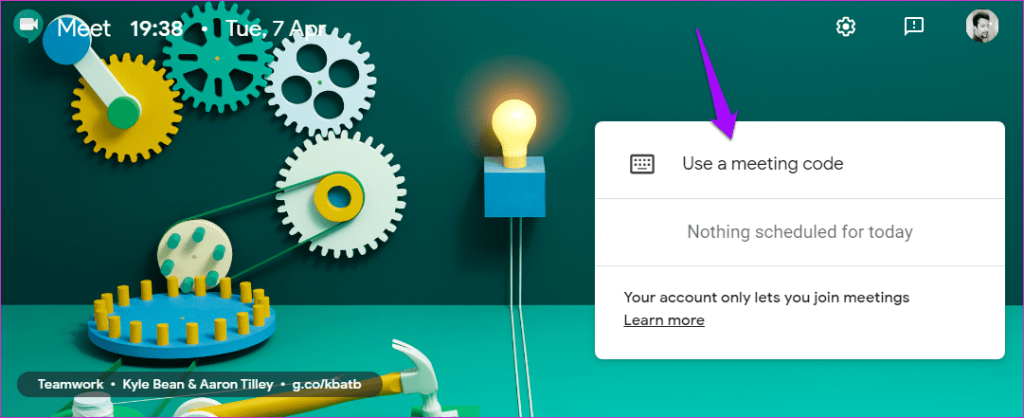
Maak een ruimte aan en deel de vergadercode met anderen via een click-and-join-link of door de code rechtstreeks te verzenden. Net als bij Hangouts verandert het achtergrondbehang willekeurig, maar het is veel leuker om naar te kijken dankzij het Hangouts Canvas Project .
Belangrijkste verschillen
Nou, er zijn genoeg verschillen onder de oppervlakte. Meet ondersteunt HD-gesprekken en is ontworpen met G Suite-gebruikers in gedachten. Dit betekent dat u alleen verbinding kunt maken met een vergadering, maar er geen kunt maken als u geen G Suite-gebruiker bent. Hangouts is beschikbaar voor alle Google-gebruikers, inclusief G Suite.
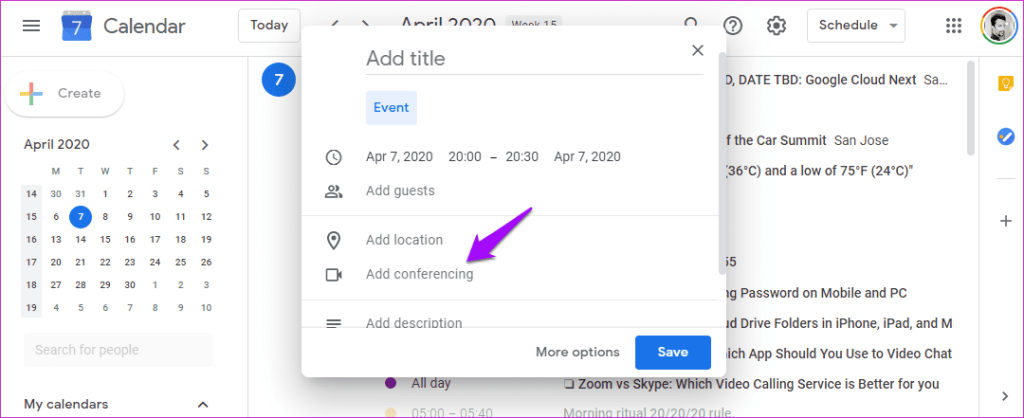
Je kunt een Hangouts-vergadering plannen, maar alleen vanuit de Google Agenda-app. Dat betekent dat je die app moet gebruiken, of je er nu de voorkeur aan geeft of niet. Hetzelfde geldt ook voor Meet. Ik denk dat Google wil dat je Agenda gebruikt, wat logisch is als je een G Suite-account hebt.
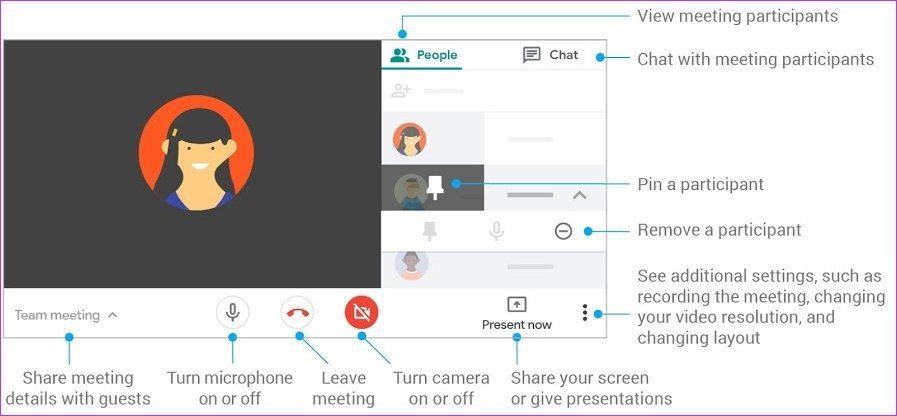
U ziet extra opties zodra een vergadering is gestart. Enkele handige zijn het delen van schermen en het opnemen van vergaderingen voor toekomstige referenties. U kunt ook met gebruikers chatten, maar alleen nadat een vergadering is begonnen. Dat is geen messenger-app. Dat is waar Hangouts voor is ontwikkeld.
Hangouts is niet end-to-end versleuteld . Google merkt echter op dat berichten tijdens het transport worden versleuteld. Dat lijkt gewoon niet genoeg, aangezien andere messenger-apps zoals Telegram zich richten op de privacy en veiligheid van gebruikers. Hetzelfde geldt ook voor Meet, maar Google merkt op dat opnamen die in Google Drive zijn opgeslagen, versleuteld zijn.
Google Hangouts ondersteunt enkele extra functies, zoals het toevoegen van speciale effecten zoals hoeden tijdens oproepen, statusberichten en ondersteunt emoji's. Meet doet dat niet en heeft een professionelere aanpak.
Prijzen en platforms
Zowel Hangouts als Hangouts Meet zijn beschikbaar op internet en hebben mobiele apps voor zowel Android als iOS. Hangouts ondersteunt tot 150 gebruikers in gesprekken en tot 25 in videogesprekken voor G Suite-gebruikers, maar slechts 10 voor gratis gebruikers.
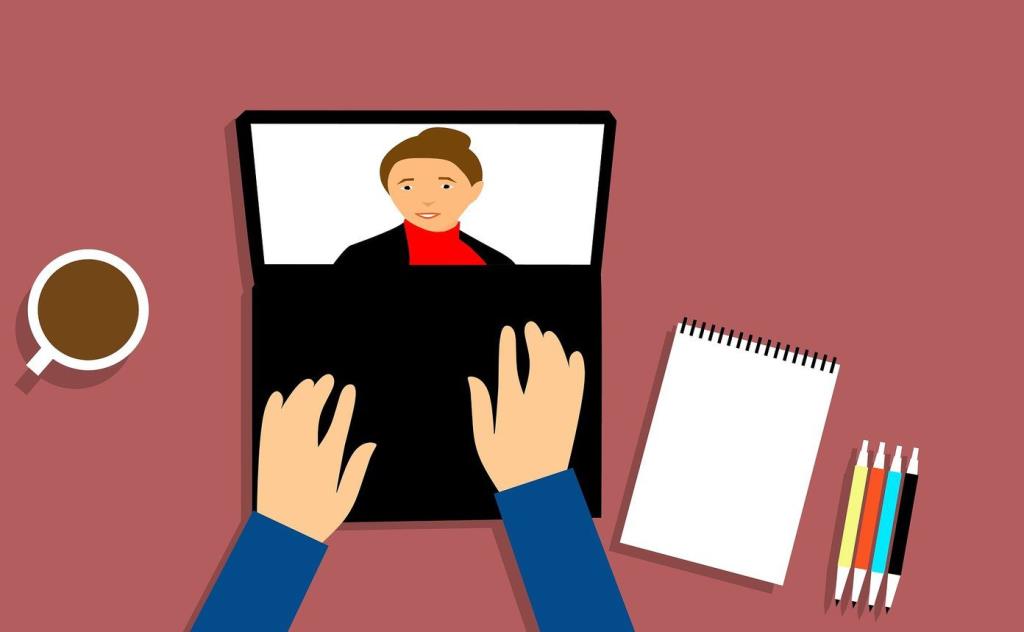
Meet ondersteunt maximaal 100 deelnemers in het basisplan van G Suite, 150 in het bedrijfsplan en 250 in het ondernemingsplan. Houd er rekening mee dat tot 100.000 gebruikers een livestream kunnen bekijken, wat enorm is maar ook een zeer krachtige pc en internetverbinding vereist. Handig voor het streamen van een live-evenement. Gratis gebruikers kunnen alleen deelnemen aan een vergadering, maar geen vergadering maken en beheren, zoals we eerder hebben besproken.
Maak kennis met Google Hangouts
Het onderscheid is vrij duidelijk als je naar de functies kijkt. Hangouts is voor iedereen die niet wil investeren in G Suite-apps. Het is een gewone messenger die verschillende functies mist die je anders in populaire berichten-apps zou vinden. Meet is een bedrijfsoplossing die speciaal is ontwikkeld voor het houden van videoconferentievergaderingen en is gericht op G Suite-abonnees, wat heel logisch is. Waarom kiezen voor een andere videoconferentie-app als je al betaalt voor Meet?
Volgende: Besteedt u veel tijd aan videoconferentiegesprekken? Hier zijn enkele van de beste webcams die speciaal daarvoor zijn gebouwd. Klik op onderstaande link om meer te weten te komen.